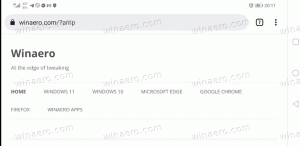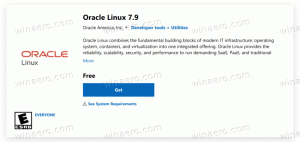Windows 10 build 10041'de çalışan VirtualBox video sürücüsü nasıl edinilir
Test amacıyla her zaman en son Windows 10 yapısına sahip bir VirtualBox makinem var. Windows 10 build 10041'i yükledim ve VirtualBox video sürücüsünün içinde çalışmadığı bir sorunla karşılaştım. Bu yüzden fare entegrasyonu, konuk ekranı için otomatik yeniden boyutlandırma seçeneği, pano paylaşımı vb. alamadım. Neyse ki, bu sorunu düzeltmek çok kolaydır.
Fark etmiş olabileceğiniz gibi, Oracle VirtualBox'ın en son sürümleri Windows 10 desteği ile birlikte gelir. Uygun şablon, VirtualBox yazılımının Windows ve Linux sürümlerinde mevcuttur:
Ancak VirtualBox Guest Additions'ı yükledikten sonra video sürücüsü çalışmıyor. Bunun nedeni, bu Windows 10 makine şablonunun video hızlandırmayı devre dışı bırakmış olmasıdır, bu nedenle sürücü yüklenemez ve sanal video aygıtı tanınamaz.
Sadece değiştirmeniz gerekiyor.
- Windows 10 VM'nizi kapatın.
- Ayarlarını açın ve soldaki Ekran bölümüne gidin. Burada "Genişletilmiş özellikler:" bölümündeki her iki onay kutusunu da işaretlemeniz gerekir.
- Tamam'a tıklayın ve sanal makinenizi açın.
Uygun sürücüyü otomatik olarak yükleyecek ve etkinleştirecektir.
Tüm eksik özellikleri alacaksınız. Bitirdiniz.